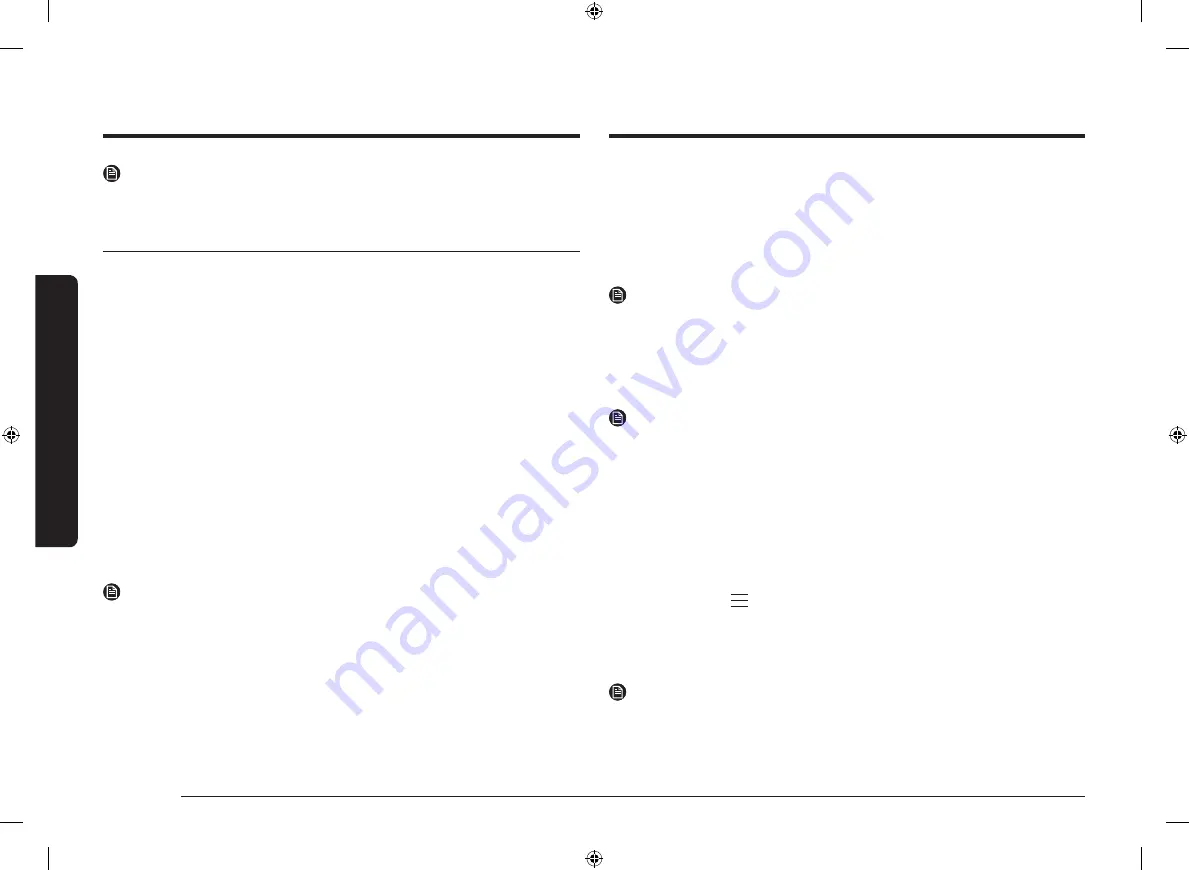
12 Français
Av
ant de c
ommenc
er
Avant de commencer
REMARQUE
Si vous portez des gants en plastique ou des maniques, la saisie sur l'affichage peut ne pas se
faire correctement.
Paramétrage initial
Lorsque vous allumez le four pour la première fois, l'écran de bienvenue s'affiche avec le
logo Samsung. Suivez les instructions affichées à l'écran pour terminer le réglage initial. Vous
pouvez modifier le réglage initial ultérieurement en accédant à l'écran Paramètres.
1.
Sur l'écran de bienvenue, appuyez sur
Commencer la configuration
.
2.
Sélectionnez la langue.
a.
Faites glisser l'écran vers le haut et le bas, puis appuyez sur la langue.
b.
Appuyez sur
Suivant
.
3.
Acceptez les «
Conditions générales
» et la «
Politique de confidentialité
».
4.
Connectez votre appareil à l'application SmartThings.
a.
Sur l'écran Expérience mobile, appuyez sur
Suivant
.
b.
À l'aide de votre smartphone, scannez le QR code sur l'écran et suivez les
instructions affichées sur votre téléphone pour terminer la connexion.
- Si vous ne souhaitez pas poursuivre cette étape, appuyez sur
Passer
et
connectez-vous au Wi-Fi. (Consultez l'étape 5.)
c.
Lorsque le message indiquant que vous êtes connecté s'affiche, appuyez sur
OK
et
réglez le fuseau horaire. (Consultez l'étape 6.)
5.
Connectez-vous au réseau Wi-Fi.
REMARQUE
Si vous ne souhaitez pas poursuivre cette étape, appuyez sur
Passer
et réglez le fuseau
horaire, la date et l'heure. (Consultez les étapes 6 à 8.)
a.
Appuyez sur votre réseau Wi-Fi dans la liste.
- Si vous ne voyez pas la liste, appuyez sur
Rechercher
.
- Appuyez sur
Ajouter un réseau
si vous souhaitez ajouter votre réseau Wi-Fi
manuellement.
- Si votre réseau Wi-Fi est sécurisé, saisissez le mot de passe à l'aide du clavier,
puis appuyez sur
Connecter
.
b.
Une fois connecté au réseau Wi-Fi, appuyez sur
Suivant
.
6.
Sélectionnez le fuseau horaire.
a.
Faites glisser l'écran vers le haut et le bas, puis appuyez sur votre fuseau horaire.
b.
Appuyez sur
Suivant
.
7.
Réglez la date.
a.
Appuyez sur le jour, le mois et l'année.
b.
Appuyez sur
Suivant
.
REMARQUE
Sautez cette étape si vous avez connecté votre appareil à l'application SmartThings ou au
réseau Wi-Fi.
8.
Réglez l'heure.
a.
Appuyez sur les heures et les minutes.
b.
Appuyez sur
Suivant
.
REMARQUE
Sautez cette étape si vous avez connecté votre appareil à l'application SmartThings ou au
réseau Wi-Fi.
9.
Appuyez sur
Terminé
pour terminer le réglage.
•
Le guide de première utilisation s'affiche. Vous pouvez appuyer sur
EN SAVOIR PLUS
pour voir ce guide ou appuyer sur
PLUS TARD
pour sauter cette étape.
Réglage permettant de toujours laisser l'écran allumé
L'écran s'éteint automatiquement après un certain temps. Si vous souhaitez régler l'écran pour
qu'il reste toujours allumé, suivez les instructions ci-dessous.
1.
Touchez le bouton
sur le tableau de commande, puis appuyez sur
Paramètres
.
2.
Sur l'écran Paramètres, appuyez sur
Écran
.
3.
Sur l'écran Écran, appuyez sur
Délai expiré
.
4.
Glissez vers le haut pour aller en bas de la liste des options, puis appuyez sur
Permanent
.
REMARQUE
•
La consommation d'énergie peut augmenter en fonction de votre réglage.
•
Lorsque le réglage de la temporisation est défini sur «
Permanent
», la luminosité de
l'écran LCD passe automatiquement au niveau 2 si aucune action n'est effectuée pendant
3 minutes.
NV75T9979CD_SW_DG68-01191G-01_DE+FR+IT+EN.indb 12
NV75T9979CD_SW_DG68-01191G-01_DE+FR+IT+EN.indb 12
2021-05-28 오전 9:40:41
2021-05-28 오전 9:40:41
















































